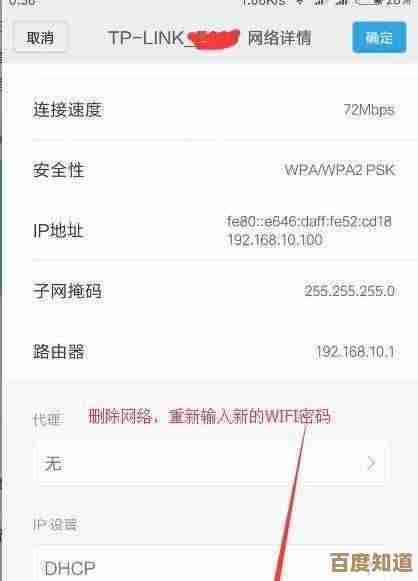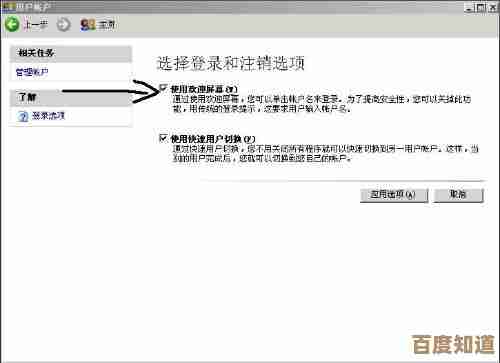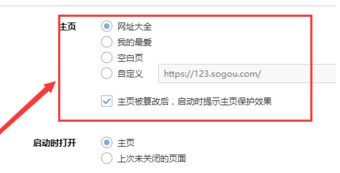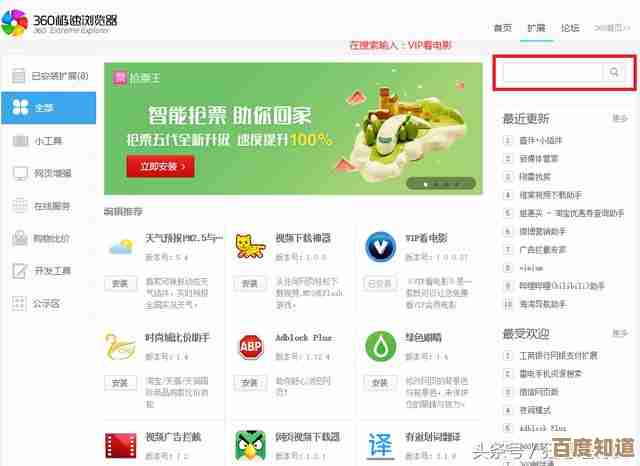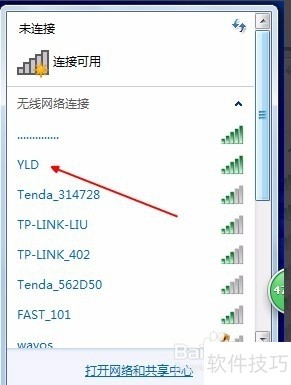掌握数据透视表制作技巧,轻松实现复杂数据可视化分析
- 游戏动态
- 2025-11-02 07:24:49
- 1
常见的Excel和数据可视化教学知识
数据透视表到底是什么?
你可以把数据透视表想象成一个“数据摘要生成器”,当你有一大堆密密麻麻的原始数据(比如全年的销售记录、客户信息表)时,人工去统计每个部门、每个月的销售额总和会非常麻烦。
数据透视表的作用就是,你只需要用鼠标拖拽几下,它就能自动、快速地把这些零散的数据,按照你的要求进行归类、汇总,生成一个清晰、有条理的汇总表,它是Excel中最强大、最实用的数据分析工具之一。
制作数据透视表的核心四步
- 准备干净的源数据:你的原始数据表最好是“一维表”,意思是每一行是一条完整的记录,每一列是一个特定的属性(比如日期、产品名称、销售额),不要有合并单元格,数据不能有大量空行空列。
- 创建透视表:用鼠标点击你数据区域内的任何一个单元格,然后在Excel的菜单栏找到“插入”->“数据透视表”,通常直接点击“确定”就行,Excel会自动选中你的数据区域。
- 用鼠标拖拽进行布局:这是最关键的一步,创建后,右边会弹出一个“数据透视表字段”窗口,你的所有列标题(如“销售日期”、“销售员”、“产品”、“销售额”)都会在这里列出,接下来就是简单的拖拽:
- 行区域:把你想分类显示的字段拖到这里,把“销售员”拖到“行”,表格左边就会列出所有销售员的名字。
- 列区域:把另一个分类维度拖到这里,它会变成表格顶部的列标题,把“产品”拖到“列”,表格顶部就会列出所有产品名称,行和列结合,就形成了一个矩阵。
- 值区域:把需要计算的数字字段(如“销售额”、“数量”)拖到这里,透视表会自动对它们进行汇总(通常是求和),这样,你就能看到每个销售员、卖每种产品的总销售额了。
- 调整计算方式:默认是“求和”,但你也可以轻松改成“计数”、“平均值”、“最大值”等,只需点击“值区域”的字段,选择“值字段设置”即可更改。
用数据透视表实现可视化的技巧
数据透视表本身是表格,但可以一键生成图表,让分析结果更直观。
- 一键创建透视图:点击你的数据透视表,在Excel菜单栏会出现“数据透视表分析”选项,在里面找到“数据透视图”,选择一个你想要的图表类型(如柱形图、折线图、饼图),图表会自动生成,并且和图表的源数据联动。
- 使用切片器进行交互筛选:这是让分析报告“活”起来的关键,你可以插入“切片器”,它就像几个漂亮的筛选按钮(比如用于筛选“年份”、“地区”、“产品类别”),当你点击切片器上的不同选项时,数据透视表和与之关联的透视图会瞬间动态更新,只显示你筛选后的结果,这让你的数据分析报告非常直观和具有交互性。
- 使用日程表筛选日期:如果你的数据里有日期字段,可以插入“日程表”,它是一个可视化的时间滑动条,你可以轻松地按年、季度、月来查看数据变化趋势,特别适合做时间序列分析。
解决常见问题的实用技巧
- 数据更新:当你的原始数据增加或修改后,数据透视表不会自动更新,你需要右键点击透视表,选择“刷新”。
- 统计不重复的个数:你想知道每个销售员总共接待了多少个“不重复的客户”,默认的计数会算上重复的,这时,你可以将“客户ID”字段拖到值区域,然后将其计算方式设置为“非重复计数”(注意:这个功能在Excel 2013及以上版本才有)。
- 显示分类占比:你想看每个产品的销售额占“总计”的百分比,你可以右键点击值区域的数据,选择“值显示方式”->“总计的百分比”。
掌握数据透视表的核心就是学会“拖拽”,你不用写任何公式,就能完成复杂的分类汇总,再结合透视图和切片器,你就能快速将枯燥的数据变成直观、动态的可视化图表,轻松发现数据背后的规律和问题,从而支持决策。
本文由韦斌于2025-11-02发表在笙亿网络策划,如有疑问,请联系我们。
本文链接:http://www.haoid.cn/yxdt/53994.html